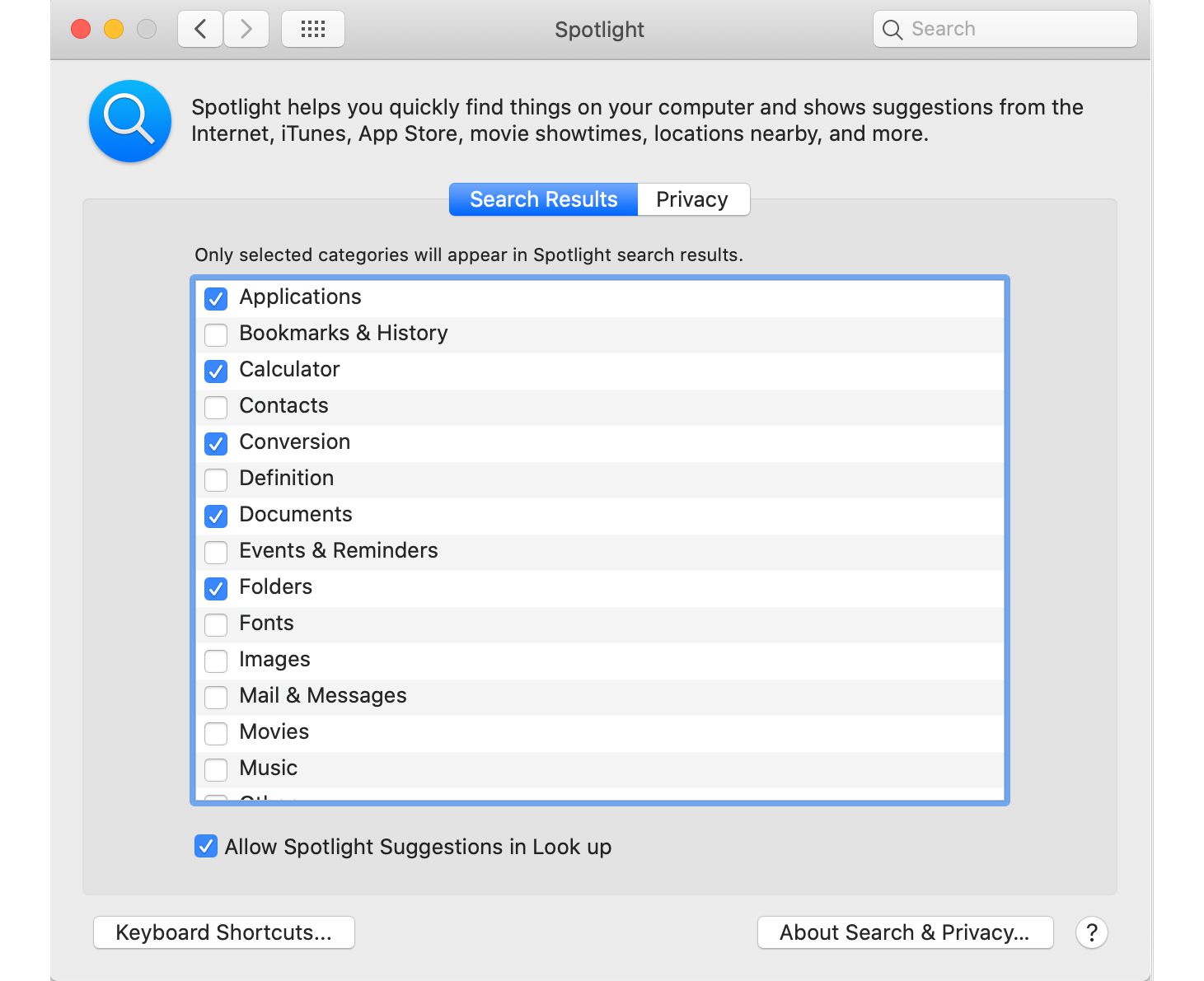Používání počítačů Mac je velmi jednoduché, ale vždy existují další zkratky, které stojí za to vědět, aby se vaše použití urychlilo. Využití vyhledávání Spotlight je skvělý způsob, jak ve svém počítači Mac najít to, co hledáte. Zde je návod, jak jej používat, a proč je to váš nový oblíbený vyhledávací nástroj pro Mac. Aby bylo možné používat Spotlight, musí váš Mac používat OS X 10.4 Tiger nebo vyšší. Každý Mac vydaný od roku 2005 by měl mít Spotlight.
Co je Spotlight?
Spotlight je v podstatě Google pro váš Apple Mac. Když to pojmenujete, můžete to vyhledat pomocí zástupce vyhledávání Spotlight. Spotlight vytváří rejstřík všech položek a souborů ve vašem systému, takže můžete vyhledávat dokumenty, fotografie, hudební soubory, aplikace a dokonce i systémové předvolby. Jde o několik kroků dále, protože vám umožňuje vyhledávat konkrétní slova v dokumentech nebo na webových stránkách obsažených v historii vašeho webového prohlížeče.
Proč musím používat Spotlight?
Hledání pomocí reflektorů je velmi snadný a efektivní způsob, jak najít to, co hledáte. To vám ušetří námahu při prohledávání ikon, dokumentů a složek nebo při pokusu o zapamatování, kde jste uložili důležitý soubor.
Možnost vyhledávat webové stránky vám také ušetří nepříjemnosti při samostatném otevírání prohlížeče. Spotlight dokonce nabízí rychlý přístup k definicím z New Oxford American Dictionary, stejně jako řešení rychlých součtů nebo převodů měn. Počítače Mac se systémem Mac OS X Mavericks a staršími uvidí mírně odlišné vyhledávání Spotlight, než je zde na obrázku. Stále můžete hledat věci a používat je jako kalkulačku, ale ve výsledcích vyhledávání nebudete mít Wikipedii, Mapy a další obsáhlejší zdroje.
Jak získám přístup k Spotlightu na Macu?
Existuje několik způsobů, jak použít Spotlight, přičemž každý se ukazuje jako užitečný v různých scénářích. Zde je přehled toho, jak přistupovat k vyhledávacímu nástroji Mac.
Použití zástupce vyhledávání Spotlight
-
zmáčkni Příkaz klíč a klepněte na mezerník. Objeví se lišta Spotlight Search připravená k akci.
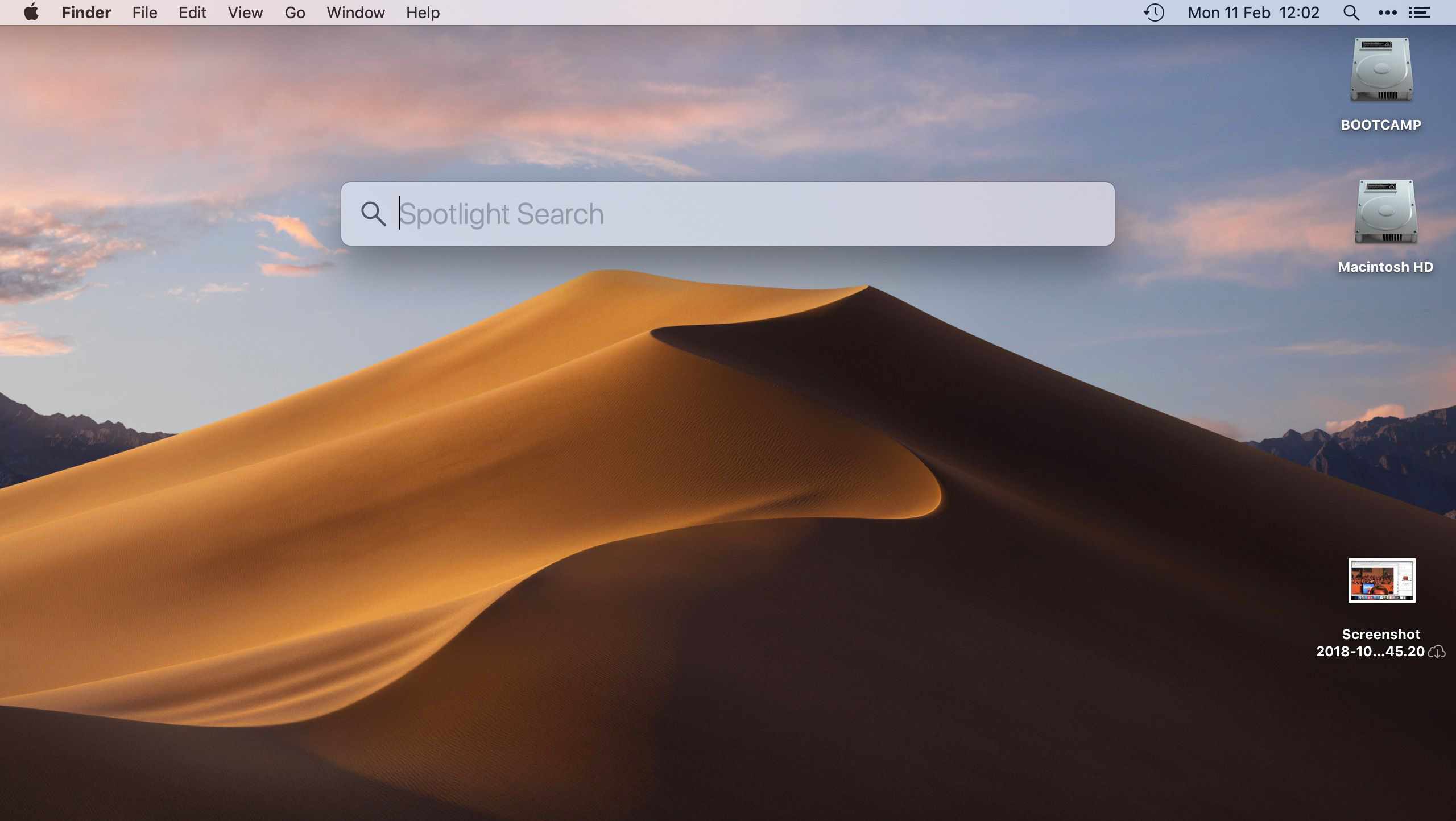
-
Do pole Spotlight Search zadejte hledaný výraz. Výsledky hledání se vyplňují během psaní.
-
Klepnutím na některý z výsledků vyhledávání zobrazíte náhled. Když najdete, co hledáte, otevřete jej poklepáním.
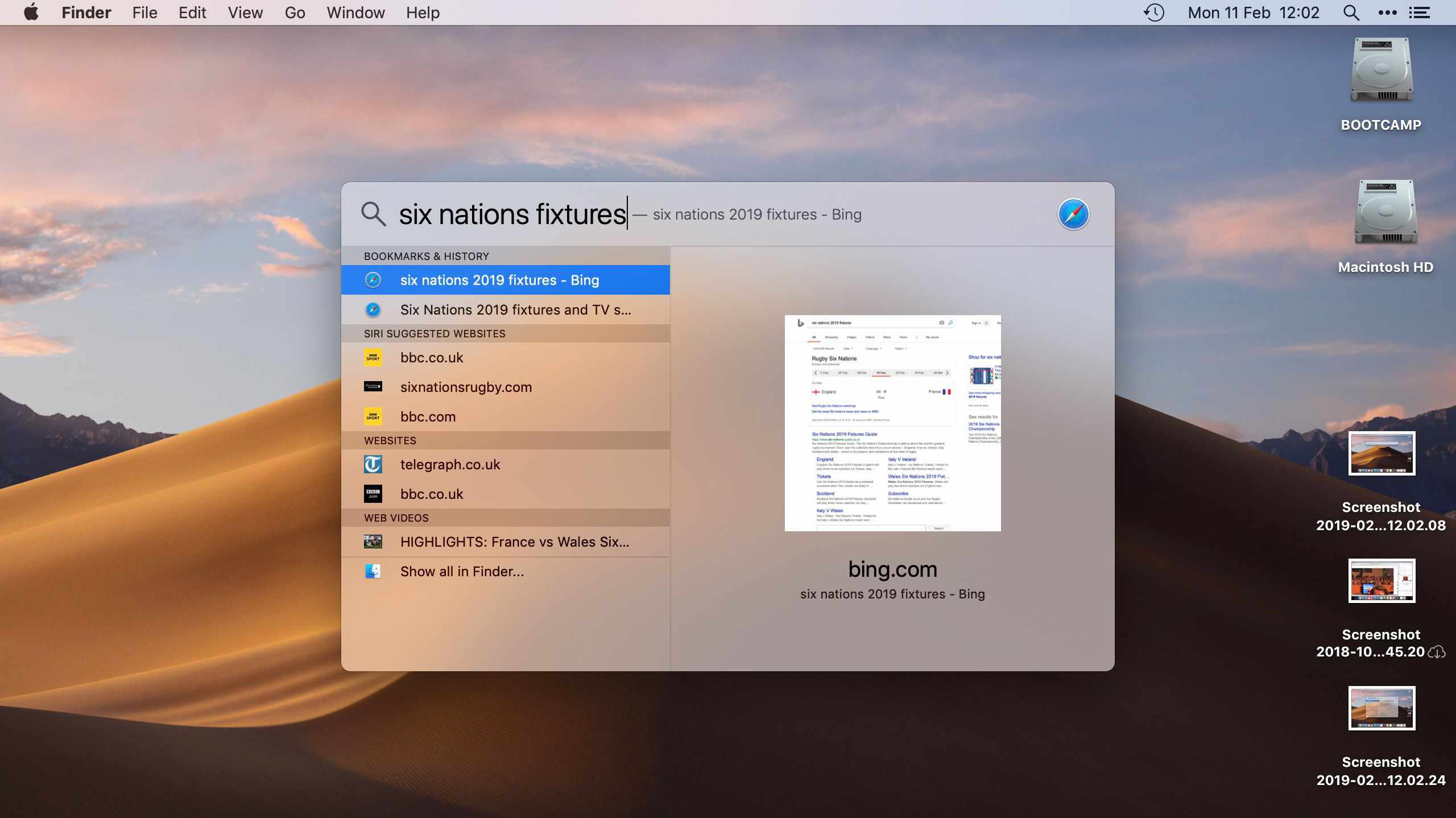
Použití vyhledávání reflektorů prostřednictvím jeho ikony
-
Kliknutím na ikonu lupy Spotlight v pravém horním rohu panelu nabídek zobrazíte vyhledávací lištu Spotlight.
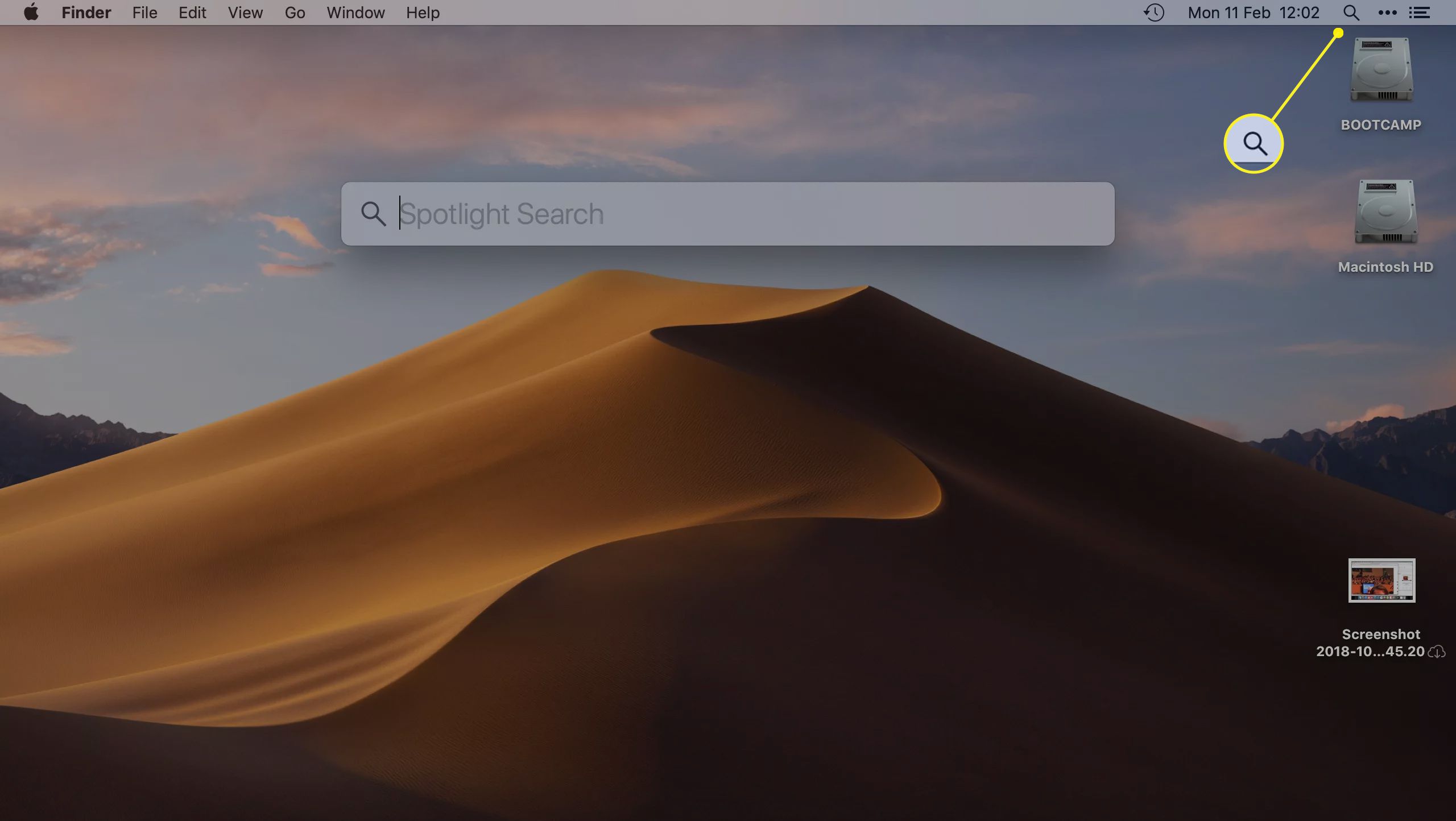
-
Zadejte hledanou položku.
-
Poklepáním na jeden z výsledků vyhledávání jej otevřete. A je to!
Používání Spotlight Through Siri
Spotlight nefunguje přes Siri úplně stejně jako pomocí klávesových zkratek nebo ikonových zkratek, ale stále je to rychlý způsob vyhledávání položek na vašem Macu. Můžete jej požádat o přirozené vyhledání souborů nebo konkrétních e-mailů. Chcete-li používat Spotlight prostřednictvím Siri, musíte mít Siri nastavenou na vašem Macu.
Tipy pro vyhledávání reflektorů
Bodové světlo je tak jednoduché nebo tak složité, jak chcete. Zde je několik tipů, jak to nejefektivněji využít.
- Náhled souborů: Chcete-li otevřít hledaný soubor, poklepejte na položku. Soubor však nemusíte otevírat, abyste s ním mohli pracovat. Jednoduše na něj klikněte jednou a zobrazí se náhled napravo od výsledků vyhledávání. U dokumentů klikněte na název dokumentu a můžete se posouvat nahoru nebo dolů v podokně náhledu bez otevření dokumentu. Chcete zobrazit skladbu místo jejího otevření? Klikněte na ikonu v podokně náhledu a skladba se tam začne přehrávat.
- Další výsledky hledání: Výsledky vyhledávání můžete posouvat dolů, stejně jako v jakémkoli jiném okně počítače Mac. Spotlight typicky zobrazuje výsledky v nejrelevantnějším pořadí, ale může být vhodné posunout se dolů a najít další výsledky.
- Rychlé hledání: Není třeba zadávat celé jméno čehokoli. Chcete otevřít Spotify? Typ „Spo„a udeřil Enter a načte se vám.
- iTunes a App Store: Použijte Spotlight k vyhledání věcí v iTunes a App Store. Napište, co hledáte, a show nebo píseň se objeví v Spotlight Suggestions. Můžete dokonce předobjednat nebo koupit položku přímo v podokně náhledu a zobrazit výpisy místních kin.
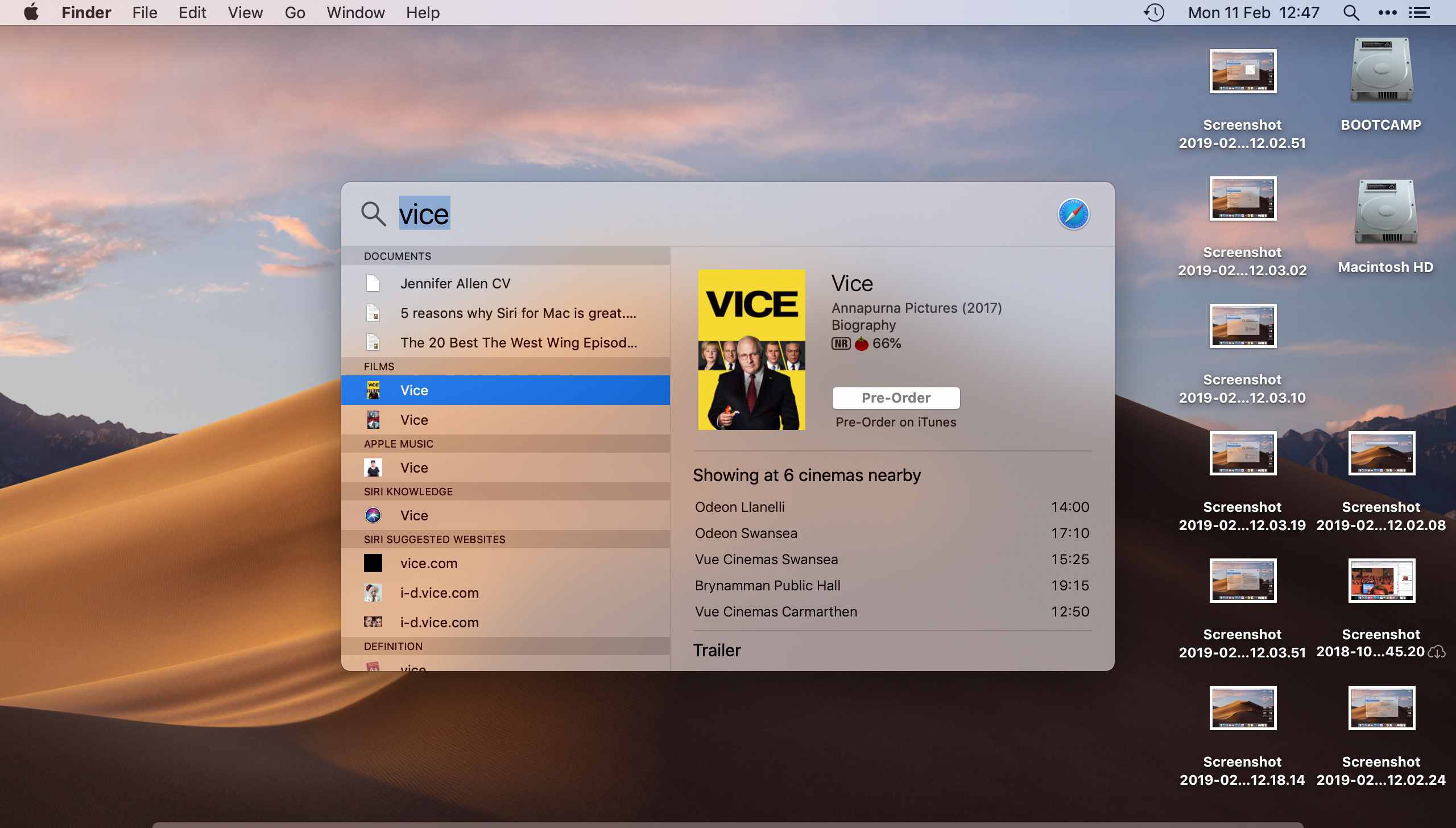
- Prohledat historii prohlížeče: Procházejte záložky a historii prohlížeče Mac zadáním toho, co hledáte. Pamatujete si název receptu, ale víte, že v něm byla jablka? Napište „jablka“ a Spotlight ji najde z vaší nedávné historie.
- Kopírování souborů: Zkopírujte položku přetažením ze seznamu výsledků na plochu nebo do okna Finderu.
Použití Spotlightu jako kalkulačky a nástroje pro převod
Je možné převádět měny a provádět další výpočty pomocí Spotlightu, pokud máte tyto funkce aktivované v předvolbách Spotlight pro Mac.
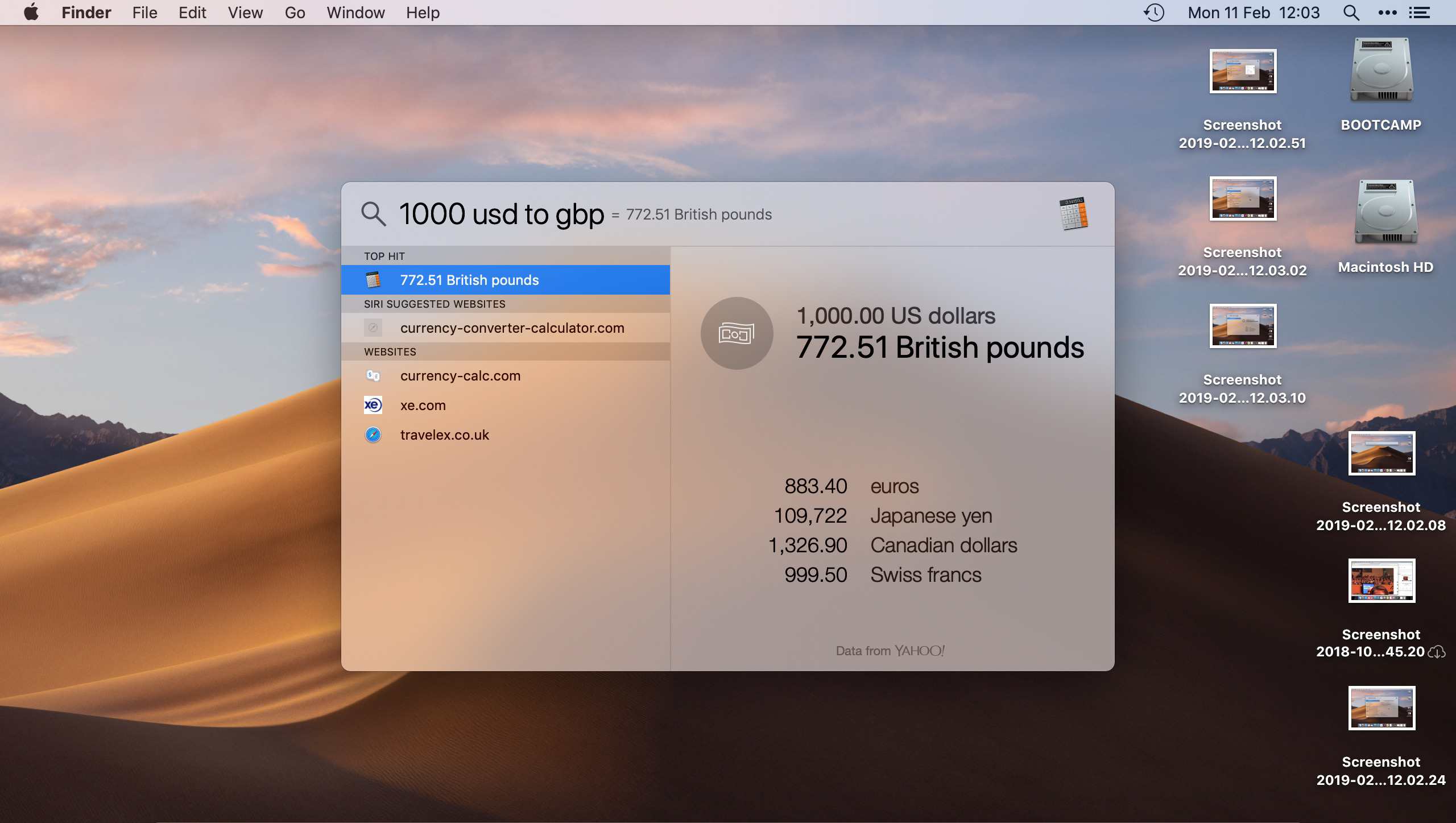
- Převod měn: Zadejte částku, abyste viděli ekvivalent v jiných běžných měnách. Zadejte například „100 USD“ a uvidíte výsledky v jiných měnách, jako jsou britské libry nebo japonský jen.
- Převádějte teploty nebo měření: Zadejte příslušnou částku, kterou potřebujete převést, a poté zobrazte běžně používané výsledky.
- Matematické rovnice: Lze je vyřešit zadáním rovnice, například „8 + 5“ nebo „185 * 74“.
Přizpůsobení předvoleb vyhledávání Spotlight
Spotlight Search může prohledávat pouze oblasti, které jste nastavili v předvolbách systému Mac, takže je možné přizpůsobit předvolby vyhledávání, ale pro nejlepší výsledky přejděte na Systémové preference > Reflektor a zaškrtněte všechna políčka. Například pokud nekliknete na pole před Kalkulačka, Spotlight nebude schopen provádět matematické rovnice.